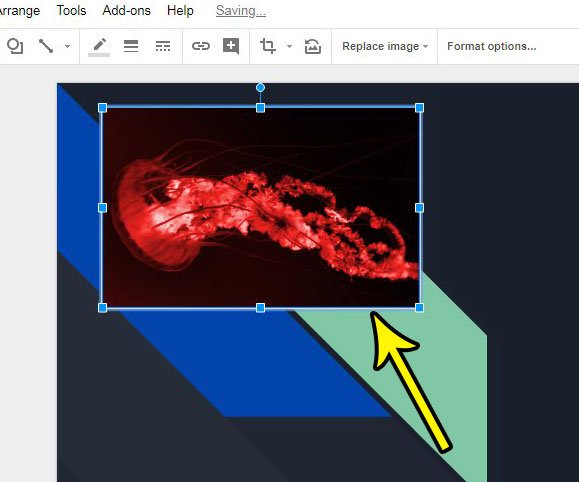Filwaqt li tista 'żżid immaġini ma' slide fil-Google Slides bi ftit passi biss, dan il-proċess jista 'jkun daqsxejn tedious jekk ikollok bżonn tagħmel dan ta' spiss. Huwa speċjalment frustranti meta tibqa 'ddaħħal l-istess immaġni għal darb'oħra. Fortunatament, tista 'tikkopja immaġini fil-Google Slides billi tagħżelha, tikklikkja Editja fin-naħa ta' fuq tat-tieqa, u tagħżel il-kmand Duplikat. .
Google Slides hija alternattiva kbira għal nies li ma jistgħux jew ma jridux jużaw Microsoft Powerpoint. Għandu ħafna mill-istess karatteristiċi u huwa app preżentazzjoni sħiħa għal ħafna utenti.
Google Slajds mhux biss jippermettilek li tagħmel edits fis-slajds tiegħek, tippermetti wkoll li tidduplika slides sħaħ jekk tixtieq, iżda tippermetti wkoll li żżid u teditja immaġini fil-pjastri tiegħek. Imma jekk iżżid immaġini u tagħmel għadd ta’ editjiet magħha, jista’ jkun li tkun xi ftit inkwetat li jkollok terġa’ tagħmel dan mill-ġdid jekk trid tpoġġi kopja ta’ dik l-immaġni fuq slide oħra. Fortunatament, tista 'wkoll tikkopja immaġini f'Google Slides, li tikkopja wkoll kwalunkwe mill-effetti li applikajt għal dik l-immaġni.
Kif tagħmel kopja ta 'immaġni fil-Google Slides
- Iftaħ slide show tiegħek.
- Agħżel l-immaġni.
- Ikklikkja t-tab Rilaxx .
- Agħżel żejda .
Il-gwida tagħna hawn taħt tkompli b'informazzjoni addizzjonali dwar l-ikkupjar ta' immaġini minn Google Slides, inklużi stampi ta' dawn il-passi.
Kif tidduplika immaġini fi slide tal-preżentazzjoni tal-Google Slides (Gwida bi Stampi)
Il-passi f'dan l-artikolu ġew implimentati fil-verżjoni tad-desktop tal-Google Chrome, iżda se jaħdmu wkoll f'web browsers tad-desktop oħra. Din il-gwida tassumi li diġà għandek immaġini fuq waħda mill-pjastri li trid tidduplika. Innota li dan se jidduplika wkoll kwalunkwe aġġustamenti jew effetti li applikajt għall-immaġni oriġinali.
Pass 1: Idħol f'Google Drive U tiftaħ il-preżentazzjoni Google Slides li fiha l-immaġni li trid tikkopja.
Pass 2: Innaviga lejn il-pjastra li fiha l-immaġni, imbagħad ikklikkja fuqha darba biex tagħżelha.
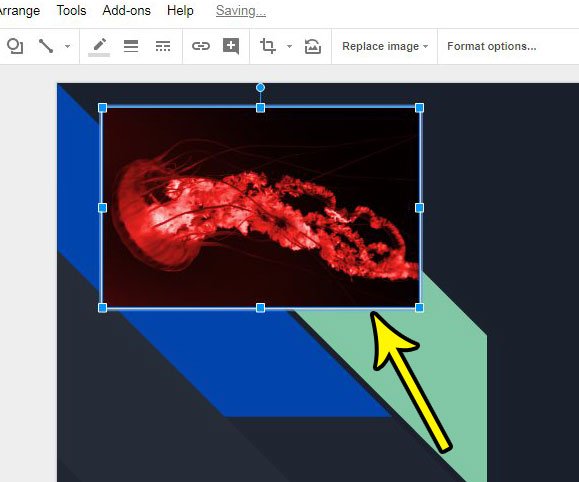
Pass 3: Ikklikkja fuq it-tab Rilaxx Fil-quċċata tat-tieqa.
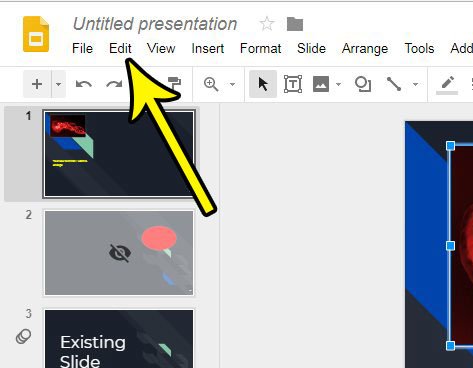
Pass 4: Agħżel għażla Duplikat .
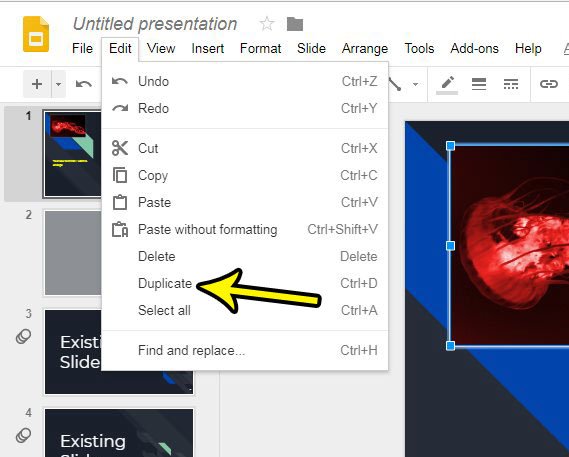
Innota li tista' wkoll tidduplika immaġini billi tagħżelha, imbagħad Tagħfas Ctrl + D fuq it-tastiera.
Tinduna li hemm għażla Ħassar f'dak il-menu wkoll, li tista 'tuża biex tneħħi slides mhux mixtieqa.
Ladarba l-immaġni tiġi kkupjata, tista 'timxi l-kopja u tagħmel aġġustamenti għaliha mingħajr ma taffettwa l-immaġni oriġinali.
Aqra hawn taħt għal aktar diskussjoni dwar l-ikkupjar ta' immaġini fi preżentazzjoni ta' Google Slides.
Kif tissejvja immaġni minn Google Slides
Jekk qed taqra dan l-artikolu għax trid tagħmel kopja ta' immaġni mill-preżentazzjoni tiegħek ta' Google Slides u tużaha x'imkien ieħor, jista' jkun li tkun aktar interessat dwar kif issalva oġġetti Google Slides bħala immaġini minflok.
Sfortunatament, m'hemm l-ebda mod verament sempliċi biex tagħmel dan, għalhekk ikollok bżonn tuża waħda minn dawn l-għażliet:
- Ħu screenshots jew tniżżel slide bħala immaġni, imbagħad aqsam l-immaġni minn dawk l-immaġini kbar. Tista' tieħu screenshot fil-Windows 10 billi tagħfas Ċavetta tal-Windows + PrintScreen . Tista 'tniżżel slide bħala immaġni billi tagħżel is-slajd, imbagħad mur Fajl> Niżżel> u agħżel waħda mill-għażliet tal-immaġni.
- Issejvja l-preżentazzjoni tiegħek ta' Google Slides f'tip ta' fajl Powerpoint, iftaħha f'Powerpoint, imbagħad ikklikkja l-immaġni f'Powerpoint bil-lemin u ssejvjaha bħala immaġni.
- Ikklikkja bil-lemin fuq l-immaġni fil-Google Slides, imbagħad agħżel Ħlief għal Żomm . Tista' mbagħad tikklikkja bil-lemin fuq l-immaġni fil-sidebar u tagħżel ħlief ir-ritratt bħala għażla. Dan huwa probabbilment l-aktar mod mgħaġġel u konvenjenti biex tikseb dak li qed tipprova tagħmel.
Tgħallem aktar dwar kif tikkopja immaġini biex tużaha fl-istess slide show bħal Google Slides
Il-passi ta 'hawn fuq jiddiskutu x-xogħol bl-immaġini fil-preżentazzjoni tiegħek Google Slides sabiex tkun tista' tuża l-istess immaġini fuq slide oħra.
Waħda mill-aħjar raġunijiet biex tagħmel dan hija jekk trid tagħmel bidliet f'immaġni mingħajr ma taffettwa l-immaġni oriġinali.
Tista' wkoll tkun teknika utli jekk għandek immaġini speċifika, bħal logo ta' kumpanija, li trid tintuża ta' spiss u ma tridx tibqa' ddaħħal l-immaġni kull darba li trid tużaha.
Innota li hemm ukoll għażla "Kopja" fil-quċċata tal-menu tal-editjar. Tista 'tuża dan, flimkien mal-kmand Paste, biex toħloq kopji ta' immaġini eżistenti wkoll. Minbarra li tuża dawn l-għażliet mill-menu Editja, tista 'wkoll tuża shortcut tat-tastiera Ctrl + C Kopja u shortcut tat-tastiera Ctrl + V biex tippejstja.
Kemm il-metodu tal-kopja kif ukoll il-metodu tal-kopja u l-pejst jistgħu jintużaw għal oġġetti oħra fil-Google Slides ukoll. Pereżempju, dan huwa mod utli biex tikkopja kaxxi tat-test li jeħtieġ li jerġgħu jintużaw.
Jekk qed tipprova tuża immaġni Google Slides f'fajl Google Docs, tista 'sempliċement tikklikkja l-immaġni, agħfas Ctrl + C biex tikkopjaha, imbagħad tiftaħ il-fajl Docs u agħfas Ctrl + V biex tippejstjaha.